今にはじまったことではありませんが、IntelのCPUを搭載したMacにはWindowsがインストールできます。久しぶりにBootCampでMacBook ProにWindows10をインストールしてみました。こういったツールが出たての頃はVirtual PCだとかVMwareとか30,000円くらいしたソフトでしかも遅かったんですが、最近はParallels(6,800円くらいとやすくなりました)、とかで結構高速に動くようになっています。無料のVirtualboxとかも出ていますが、WindowsとMacを同時に動かす必要がなければ純正ツール「BootCamp」だけでも十分だとも感じています。
15秒でまとめると
- BootCampでMacでWindowsを動かせる
- MacBook Proだと下手なWindowsよりも高性能
- Windows 10 DSP版は10,000円程度で入手可能
※Windowsのライセンスを持ってなくても、お試しでインストールできます。まずは試してみてはいかがでしょう。
MacBook Pro(late2016)のWindows10のベンチマーク

結論から先に書いてしまいますが、最近のMacBook ProでWindows10を動かすのは非常に快適で下手なウインドウズマシンを買うよりもパフォーマンスがいい結果が得られました。
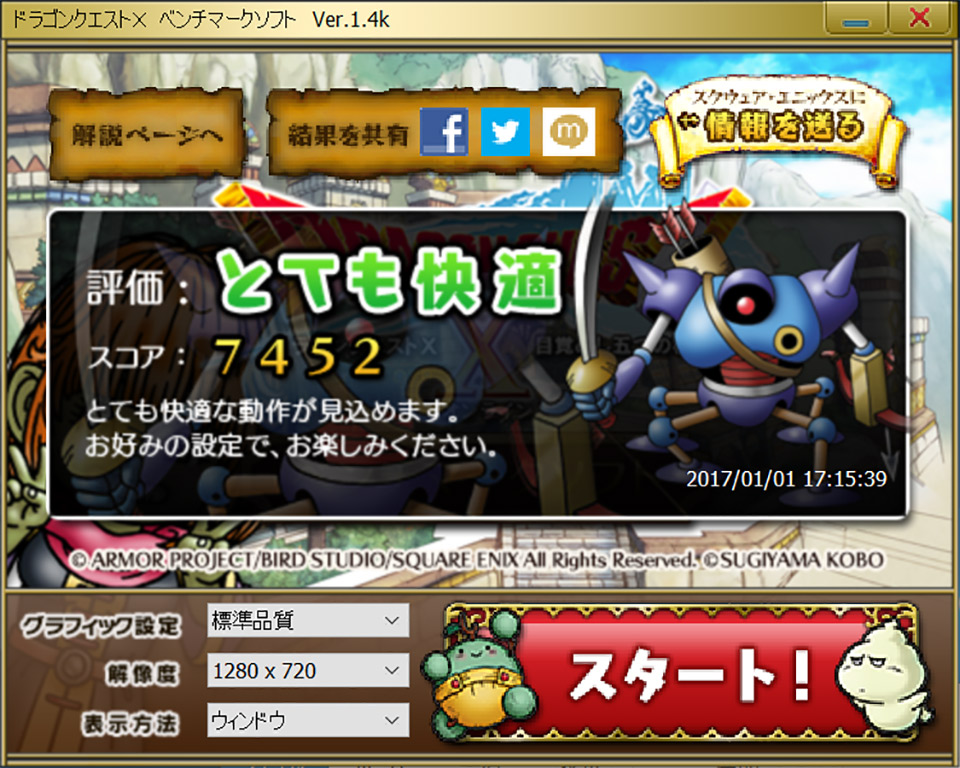
私のMacBook Pro 13インチはタッチバー付きのモデル178,800円のカスタマイズモデルで以下の構成です。
MacBook Pro 13インチ Touch Bar搭載モデル
プロセッサ:2.9GHzデュアルコアIntel Core i5(Turbo Boost使用時最大3.3GHz)、4MB共有L3キャッシュ→変更 3.3GHzデュアルコアIntel Core i7(Turbo Boost使用時最大3.6GHz)、4MB共有L3キャッシュ
メモリ:8GB 2,133MHz LPDDR3オンボードメモリ→変更 16GBに変更可能

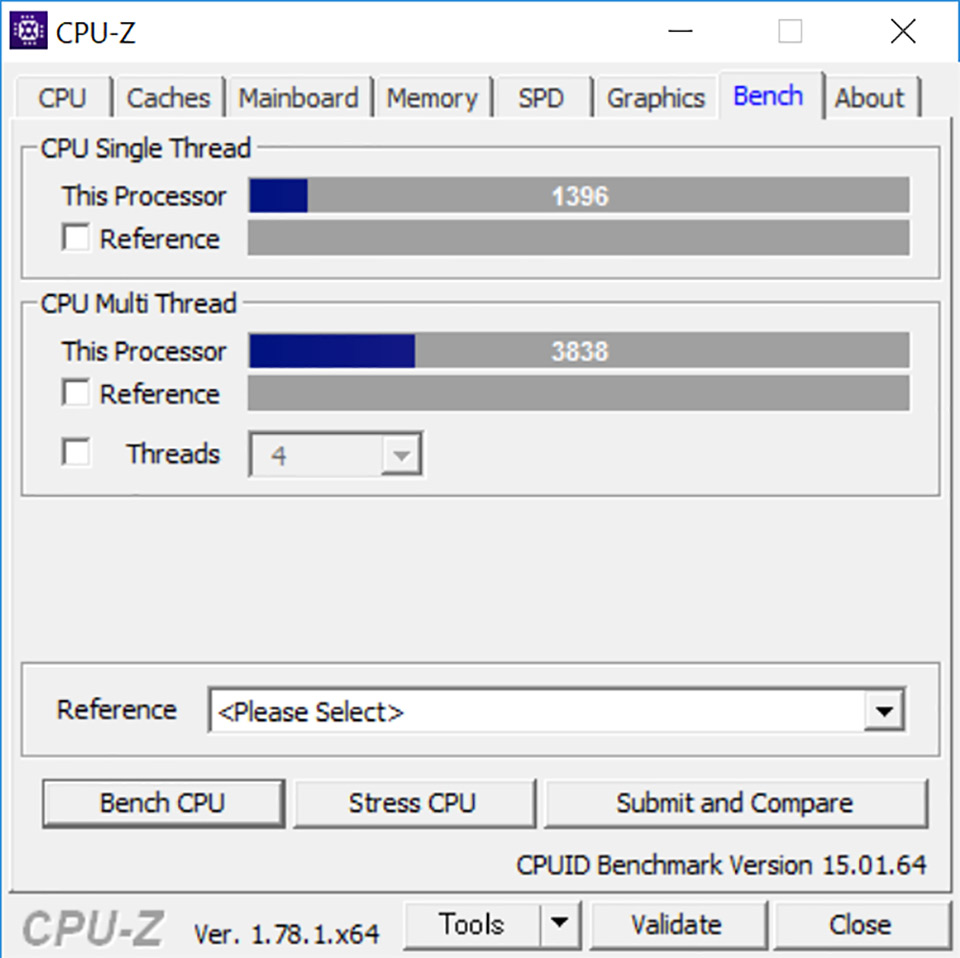
かなり快適です。この手のテストは「海外ガジェット」カテゴリでかなりの回数を行っています。またDell New Inspiron 7000 13インチ実機レビューでも実施していますが、プロセッサの性能が高いので通常のWindowsマシンに勝るパフォーマンスを発揮しています。
このパフォーマンスでMicrosoft Officeしか動かさないなんて、もったいないですからMacでつかっているAdobe Creative Suite関連も一部はWindowsにも入れてみようかと思います。最近は、ソフトをDVD ROMなどで購入することはなく、サブスクリプション契約(月額利用料制)に移行しているソフトも多く、OSまたぎでインストール可能なものも多くなってきました。
まさにAdobe Creative Suite、Microsoft Officeがそうですね。ちなみにAmazon経由で購入する方がお得な利用料金になってます!
10年前とは違い、今となってはネットの通信速度は格段に速くなり、オンラインストレージが便利になったので、OSまたぎのファイル共有も簡単です。同時に並行して作業をしたい!切り替えるのが面倒!という方はParallels/パラレルズがオススメです(使用感は後半に記載しています)。
BootCampとは MacでWindowsを動かせるユーティリティ

OS X以降、Intelプロセッサーを搭載してから、ブートキャンプという(ダイエットのビリーズブートキャンプじゃないですよ)MacをWindowsパソコンに見立て、Windowsをインストールできるユーティリティが提供されています。
Windowsも使えるから、Macへの乗り換えを躊躇しているユーザーにもアピールできる機能だったのですが、デビュー当日からは状況は変わり、MacはMacを使いたい人、iPhoneを使ってるから、なんとなくかっこいいから、どやりたいからと、こんな機能がなくてもMacに乗り換えるユーザーは多くなってきたように思います。
手順は簡単!すでにインストールされています。ハードディスクアイコンから「ユーティリティ」フォルダから「Boot Campアシスタント」を開き(Spotlightでも探せます)Boot Campアシスタントを起動し、Windowsをインストールします。
MacでWindowsを動かす 準備するもの
- Intel ベースの Mac
- Microsoft Windows 8 (64 ビット版) 以降の Microsoft Windows インストールメディアまたはディスクイメージ (ISO)
特定のバージョンのWindowsをインストールできるかどうかや、以前のバージョンの Windowsをインストールする場合については、システム条件しだいですが、大概インストールできるはず - キーボードとマウスまたはトラックパッド
- 起動ディスクに55GB以上の空き容量
- 大半のMacモデルでは16GB以上の空きのUSBフラッシュメモリ
Windows10ディスクイメージをダウンロード
ライセンスを持っていなくてもダウンロードが可能なので、チョット試しにBootCampでWindowsを動かしてみようというのも可能です。
Windowsのエディションとは?
Windows10 Home、Windows10 Proともにありますが、Windows 10 Nとは欧州用のWindows Media PlayerやDVDメーカーがないバージョン(独占禁止法の関係でメディアプレイヤーが排除されています)、Windows 10 KNは韓国用、Windows 10 Single Languageは言語が一つの(マルチランゲージではない、そんな必要いまどきあるのかな)バージョンです。
通常のWindows 10 ISOファイルをダウンロードでいいでしょう。
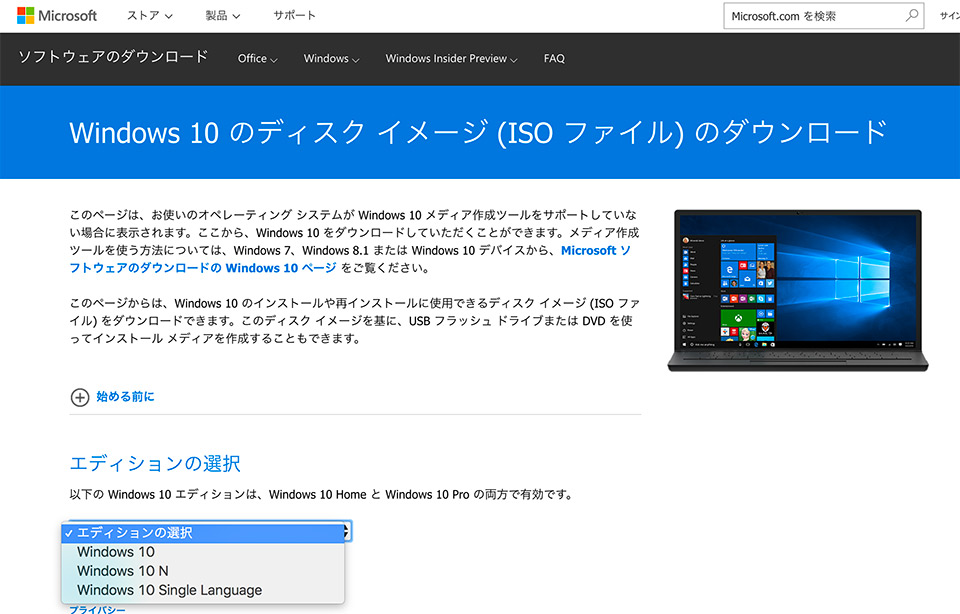
通常Windowsはディスクイメージファイル (ISO) としてダウンロード、インストールディスク(DVD)、USBフラッシュドライブで提供されます。シリアルナンバーをすでにお待ちの場合でもディスクイメージ(ISO)をサイトからダウンロードして利用すればDVDロムドライブなどは不要です。
DVD持っている場合には、Boot Campで利用できるようにディスクユーティリティでISOイメージにしておく必要があります。これが面倒ですのでディスクイメージのダウンロードでいいと思います。
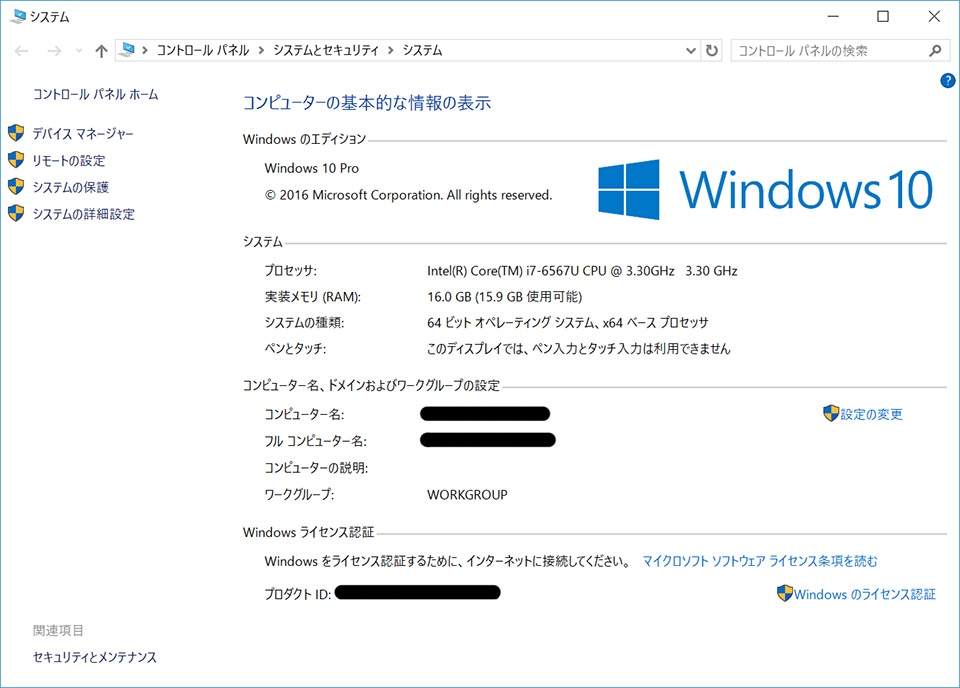
Windowsライセンスが認証されていない状態とはどういう状態なのか?
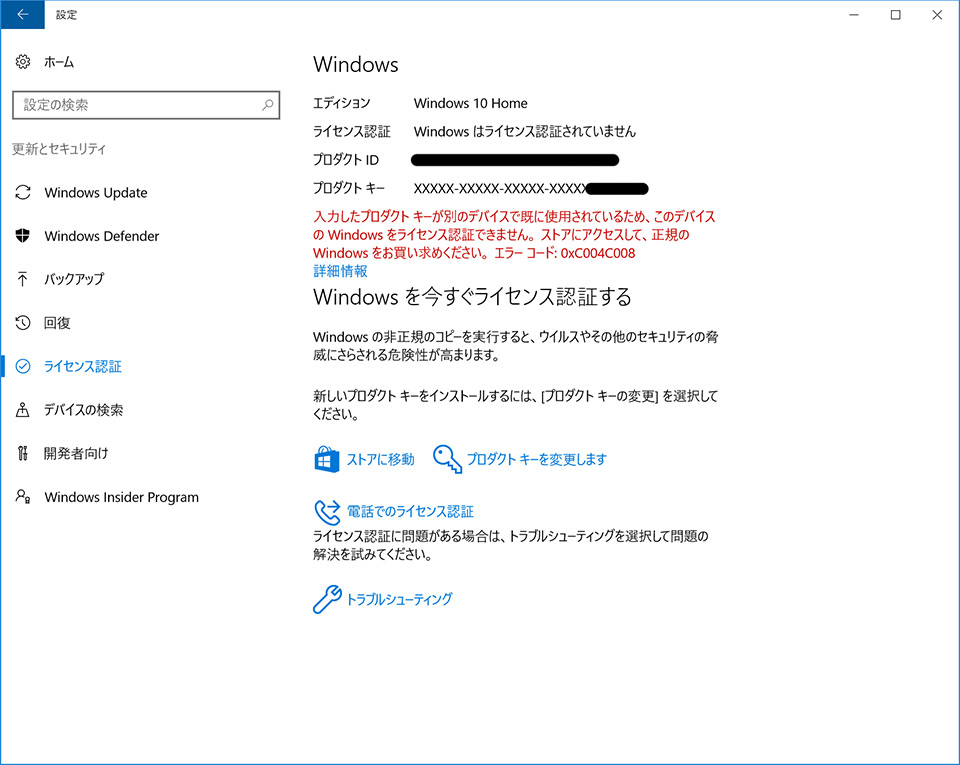
普通に使えているようですが、30日以内のライセンス認証が必要です。それ以降は1時間でスリープするとか、機能制限がかかるようです。ここら辺は試していないのでわかりませんが、お試しでインストールしてみるのはありでしょう。テストしてみて、いいね!となったらWindows10、ぜひ購入してみてください。
ただし、クリームインストールすれば、ライセンスなしで何回も無料で使える! とかそういう使い方については、常用しているのにライセンスを買っていないということになりますので、違法でしょう。
MacでWindows。気に入ったら、Windows10のライセンス番号を格安で入手しましょう。
DSP版Windowsライセンスを格安に手に入れる
DSP版とは、Delivery Service Partner の略で、自作パソコンショップなどでパーツと同時購入すると、Windows OSが通常のパッケージよりも格安で手に入るものをいいます。
USBポート、LANポートのパーツ(古くはフロッピーディスクドライブ)と一緒になっていることが多く、同時購入の格安パーツを使わなくても、正規パッケージよりも格段にお得になる場合が多いですね。
通常のパッケージ版が20,000円ですから、Windows 10 DSP版だと10,000円程度の半額で買えるわけです!Mac OSで動かすのでWindows 10は64bit版をお買い求めください!
Windows 10 HOME DSP版が10,000円程度。Windows 10 Professional DSP版が20,000円程度ですね。
Parallels DesktopでMac起動中もWindowsを呼び出す
パラレルズデスクトップは再起動せずにMacでWindowsを呼び出すユーティリティアプリケーションです。Boot Campをすでに利用している場合は、再度インストールする必要はなく、既存のBoot Campインストール領域を利用できます。
Windows画面に切り替えて使うのはもちろん、Macのが画面上にWindowsアプリケーションを呼び出して動かすなど多彩な機能が提供されるのは、ユーティリティーソフトならではです。
便利なのでMac、Windowsを同時に利用する方や、それぞれの表示のされ方を検証するような仕事の方にはいいかもしれませんね。
Windows 10をサポートするMacはどれ?
念のため、現時点でWindows10をインストールできるMacをあげておきます。これに該当すれば、両方使えるってことです。これで2台持ち歩くことなくスマートになります。64ビット版のWindows 10をBoot Campでインストール。モデルの確認は「この Mac について」で確認できます。
MacBook Pro
MacBook Pro (15-inch, Late 2016)、MacBook Pro (13-inch, Late 2016, Four Thunderbolt 3 Ports)、MacBook Pro (13-inch, Late 2016, Two Thunderbolt 3 Ports)、MacBook Pro (Retina, 15-inch, Mid 2015)、MacBook Pro (Retina, 13-inch, Early 2015)
MacBook Pro (Retina, 15-inch, Mid 2014)、MacBook Pro (Retina, 13-inch, Mid 2014)
MacBook Pro (Retina, 15-inch, Late 2013)、MacBook Pro (Retina, 13-inch, Late 2013)
MacBook Pro (Retina, 15-inch, Early 2013)、MacBook Pro (Retina, 13-inch, Early 2013)
MacBook Pro (Retina, 13-inch, Late 2012)、MacBook Pro (Retina, Mid 2012)
MacBook Pro (13-inch, Mid 2012)、MacBook Pro (15-inch, Mid 2012)
MacBook Air
MacBook Air (13-inch, Early 2015)、MacBook Air (11-inch, Early 2015)、MacBook Air (13-inch, Early 2014)、MacBook Air (11-inch, Early 2014)、MacBook Air (13-inch, Mid 2013)、MacBook Air (11-inch, Mid 2013)、MacBook Air (13-inch, Mid 2012)、MacBook Air (11-inch, Mid 2012)
MacBook
MacBook (Retina, 12-inch, Early 2016)、MacBook (Retina, 12-inch, Early 2015)
iMac
iMac (Retina 5K, 27-inch, Late 2015)、iMac (Retina 4K, 21.5-inch, Late 2015)、iMac (21.5-inch, Late 2015)、iMac (Retina 5k, 27-inch, Mid 2015)、iMac (Retina 5K, 27-inch, Late 2014)、iMac (21.5-inch, Mid 2014)、iMac (27-inch, Late 2013)、iMac (21.5-inch, Late 2013)、iMac (27-inch, Late 2012)、iMac (21.5-inch, Late 2012)
Mac mini
Mac mini (Late 2014)、Mac mini Server (Late 2012)、Mac mini (Late 2012)
Mac Pro
Mac Pro (Late 2013)
いかがでしょう。MacにWindows、BootCampが出た頃はみんな使ってみていた機能ですが、技術も成熟してきていますので今一度使ってみてはいかがでしょう。え? そんな機能あったの? Windowsってライセンス高いんでしょ? ってかたもDSP版でぜひお試しください。



